ما در این مطلب به مبحث استفاده از یک اپل آیدی در دو گوشی می پردازیم. سایت officeunlock با شش سال سابقه اولین سایت های آنلاک در ایران می باشد، تمامی آنلاک های انجام شده توسط ما دائمی و به صورت رسمی میباشد. خدمات حذف اپل آیدی کارتی، ریکاوری اپل آیدی کارتی، ریکاوری پسورد اپل آیدی کارتی، بازیابی پسورد اپل آیدی کارتی، آنلاک آیفون، حذف آیکلود، رفع مشکل نات اکتیو اپل آیدی، برطرف کردن مشکل نات اکتیو اپل آیدی، رفع ارور نات اکتیو اپل آیدی، رفع ارور اکتیو نبودن اپل آیدی و …… در آفیس آنلاک انجام میشود جهت هرگونه مشاوره با ما در ارتباط باشید.
فهرست مطالب
- به کار بردن از یک اپل آیدی در دو گوشی
- قسمت 1: نحوه استفاده از Apple ID برای دو یا چند گوشی
- قسمت 2: نحوه جدا کردن دو آیفون از حساب iCloud
- روش 1: دو آیفون را به وسیله ی تنظیمات آیفون جدا نمایید
- روش 2: لغو همگام سازی دو آیفون با استفاده از iTunes
- قسمت 3: جایگزین های استفاده از یک Apple ID در دو گوشی
- روش 1: ویژگی اشتراک گذاری خانوادگی اپل
- روش 2: استفاده از MobileTrans
- بحث پایانی
- حذف اپل آیدی کارتی، ریکاوری اپل آیدی کارتی، ریکاوری پسورد اپل آیدی کارتی، بازیابی پسورد اپل آیدی کارتی، آنلاک آیفون، حذف آیکلود، رفع مشکل نات اکتیو اپل آیدی، برطرف کردن مشکل نات اکتیو اپل آیدی، رفع ارور نات اکتیو اپل آیدی، رفع ارور اکتیو نبودن اپل آیدی
- تماس با ما
به کار بردن از یک اپل آیدی در دو گوشی
استفاده از یک Apple ID در دو گوشی مزایای بسیاری را برای شما به ارمغان می آورد. زیرا داده ها و خریدها را می توان بین دو گوشی به اشتراک گذاشت. اگرچه می توانید از دو آیفون با اپل آیدی یکسان استفاده کنید.
با این حال، این مقاله را بخوانید زیرا چیزهای زیادی وجود دارد که باید بدانید تا از Apple ID در چندین گوشی به طور همزمان استفاده کنید. در این راهنما، همه چیز مربوط به استفاده از Apple ID در چندین دستگاه را خواهید یافت.
به عنوان مثال، چگونه دو آیفون را با اپل آیدی یکسان سینک کنیم؟ چگونه دو آیفون را از یک حساب iCloud جدا کنیم؟ علاوه بر این، جایگزین هایی برای استفاده از Apple ID یکسان در هر دو گوشی بررسی شده است.
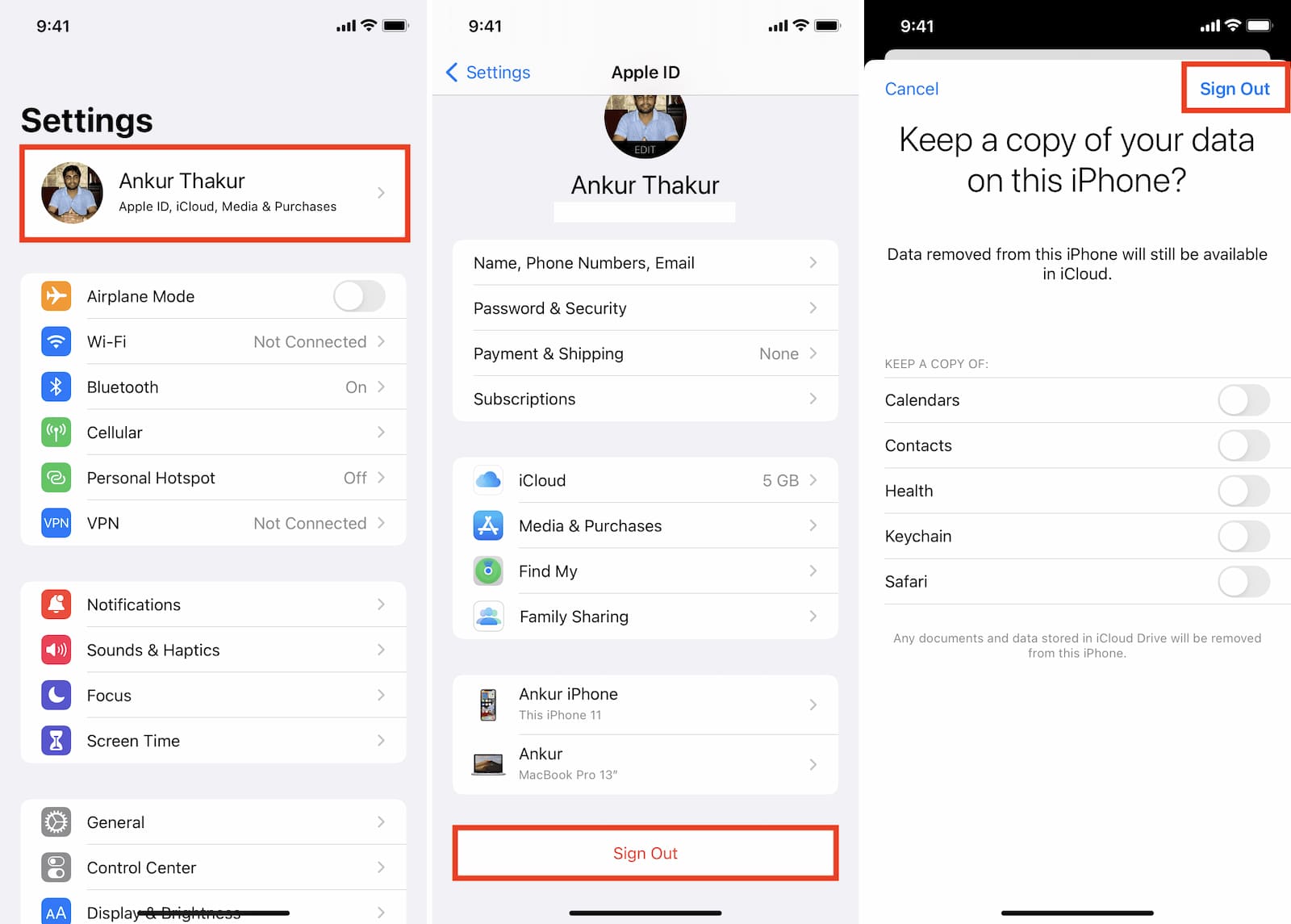
قسمت 1: نحوه استفاده از Apple ID برای دو یا چند گوشی
با خرید یا ایجاد یک Apple ID، می توان از یک حساب iCloud در حداکثر 10 دستگاه استفاده کرد. با این حال، برای استفاده از Apple ID یکسان در دو گوشی، باید این کار را بدون Mirror انجام دهید.
چندین دلیل مهم وجود دارد که چرا هنگام استفاده از 2 آیفون با Apple ID یکسان باید از Mirroring اجتناب کنید:
- تمام اطلاعات حساس و شخصی به طور متقابل بین دو آیفون به اشتراک گذاشته می شود و کاربر دیگر آیفون می تواند به تمام پیام های متنی، عکس ها و گزارش تماس ها دسترسی داشته باشد.
- استفاده همزمان از Apple ID در چندین گوشی با قابلیت Mirroring به شخص دیگری امکان تغییر لیست پخش را می دهد.
- شخص دیگری نیز می تواند رمز عبور را تغییر داده و دستگاه شما را قفل کند. بنابراین، هنگام استفاده از iCloud یکسان در دو آیفون، باید قابلیت همگام سازی را جدا کرده و خاموش کنید.
برای این کار ابتدا باید با همان اپل آیدی در هر دو آیفون وارد شوید. گزینه Sign in to your iPhone را ضربه بزنید. Apple ID و پسورد را در هر دو دستگاه وارد نمایید. پس از اینکه 2 آیفون با همان Apple ID را با موفقیت وارد کردید، گزینه همگام سازی را برای جلوگیری از انعکاس خاموش کنید.
برای این شغل:
- تنظیمات را در هر دو آیفون باز کنید و روی Apple ID کلیک کنید.
- گزینه iTunes and Apple Store را انتخاب نمایید و بر روی Turn off automatic download for your apps ضربه بزنید.
اگر قصد دارید از Apple ID در چندین دستگاه استفاده کنید، حتما این روند را در همه دستگاه ها دنبال کنید.
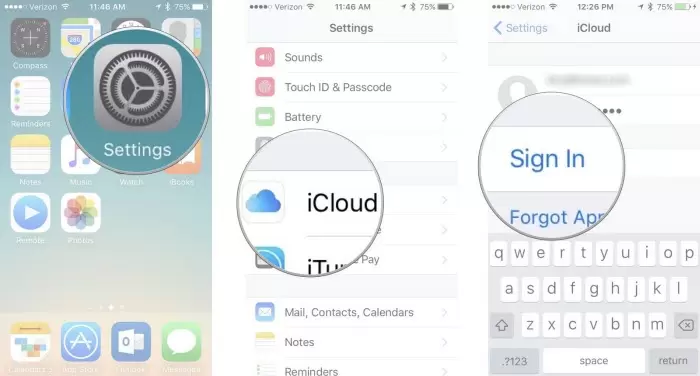
قسمت 2: نحوه جدا کردن دو آیفون از حساب iCloud
همانطور که گفته شد، یکی از بزرگترین مشکلات استفاده از اپل آیدی یکسان در دو گوشی، تبادل اطلاعات شخصی است. برای خلاص شدن از شر این مشکل، باید از طریق تنظیمات لغو همگام سازی را فعال کنید.
همچنین دو راه برای جدا کردن دو آیفون از یک حساب iCloud وجود دارد:
روش 1: دو آیفون را به وسیله ی تنظیمات آیفون جدا نمایید
در صورت استفاده همزمان از Apple ID در چندین گوشی، برای جداسازی داده ها و لغو همگام سازی در حساب iCloud، باید از تنظیمات آیفون استفاده کنید که شامل مراحل زیر است:
- مرحله 1: تنظیمات را در آیفون (از دستگاه دیگری) باز کنید.
- مرحله 2: روی نمایه خود کلیک کنید تا صفحه Apple ID باز بشود.
- مرحله 3: اگر از Apple ID در چندین دستگاه استفاده می کنید، آیفونی را که می خواهید از صفحه جدید حذف کنید انتخاب کنید، سپس روی Remove ضربه بزنید تا آیفون با همان Apple ID قطع شود.
- مرحله 4: امکان دارد از شما خواسته بشود پسورد را وارد نمایید. به سادگی از رمز عبور مرتبط با Apple ID یا حساب iCloud خود استفاده کنید. با این کار Apple ID یا حساب iCloud از دستگاه دیگر شما حذف می شود.
- مرحله 5: پس از حذف اکانت قبلی، می توانید از طریق اپل آیدی جدید وارد آیفون دیگر شوید.
روش 2: لغو همگام سازی دو آیفون با استفاده از iTunes
اگر از همان Apple ID در دو گوشی استفاده می کنید و می خواهید همگام سازی را لغو کنید.
می توانید از iTunes نیز استفاده کنید، برای این کار باید:
- مرحله 1: برنامه iTunes را در دستگاه مک یا ویندوز خود را باز نمایید.
- مرحله 2: به iTunes در تب Cloud بروید و روی گزینه Manage devices ضربه بزنید.
- مرحله 3: آیفونی را که می خواهید Apple ID را از آن حذف کنید انتخاب کنید و سپس روی گزینه Remove ضربه بزنید. این روند در هر دو دستگاه ویندوز و مک مشابه است. بعد از تایید حذف، Apple ID از آیفون انتخاب شده حذف می شود.

قسمت 3: جایگزین های استفاده از یک Apple ID در دو گوشی
اکثر مردم به دنبال استفاده از Apple ID در چندین دستگاه هستند؛ زیرا می خواهند فایل ها را با بهترین دوست، همسر یا سایر اعضای خانواده خود به اشتراک بگذارند. اگر چنین است، می توانید از این روش های جایگزین برای اشتراک گذاری فایل ها بین دو آیفون اپل استفاده کنید.
روش 1: ویژگی اشتراک گذاری خانوادگی اپل
به جای استفاده از Apple ID یکسان در دو گوشی، می توانید از ویژگی Family Sharing برای تشکیل گروه های خانواده و دعوت از سایر اعضا برای پیوستن به گروه استفاده کنید. با این کار دیگر نیازی به استفاده همزمان از اپل آیدی روی چند گوشی نیست و همه به راحتی می توانند داده ها را با یکدیگر به اشتراک بگذارند.
نحوه راه اندازی Family Sharing و اجتناب از استفاده از 2 آیفون با Apple ID یکسان است:
- به تنظیمات بروید.
- روی نام خود کلیک کنید.
- گزینه Family Sharing را انتخاب کنید.
- دستورالعمل های روی صفحه را دنبال کنید تا اشتراک گذاری خانواده را روشن کنید و سایر اعضای خانواده را برای پیوستن به گروه ها دعوت کنید.
- شما همچنین می توانید به گروه شخص دیگری بپیوندید.
علاوه بر این، می توانید گزینه Family Sharing را از طریق مک فعال کنید و داده های مورد نظر را به صورت یکپارچه بین آیفون و مک به اشتراک بگذارید.
روش 2: استفاده از MobileTrans
بدون استفاده از Apple ID یکسان در دو گوشی، می توانید برخی از اطلاعات ذخیره شده در iCloud را برای دیگران ارسال کنید. حتی زمانی که از گوشی اندرویدی استفاده می کنند. MobileTrans یکی از ابزارهای اشتراک گذاری است که با دانلود و نصب آن، نیازی به استفاده همزمان از اپل آیدی روی چند گوشی نیست.
بحث پایانی
استفاده از یک اپل آیدی در دو گوشی به راحتی امکان پذیر است و فقط باید اطلاعات را وارد کنید. با این حال، امکان انتقال داده ها و دسترسی به اطلاعات شخصی نیز وجود دارد. بنابراین توصیه می شود به جای استفاده از Apple ID در چندین دستگاه، از روش های جایگزین مانند Family Sharing یا برنامه های دیگر استفاده کنید.
حذف اپل آیدی کارتی، ریکاوری اپل آیدی کارتی، ریکاوری پسورد اپل آیدی کارتی، بازیابی پسورد اپل آیدی کارتی، آنلاک آیفون، حذف آیکلود، رفع مشکل نات اکتیو اپل آیدی، برطرف کردن مشکل نات اکتیو اپل آیدی، رفع ارور نات اکتیو اپل آیدی، رفع ارور اکتیو نبودن اپل آیدی
- تهران خیابان ولیعصر، ابتدای خیابان میرداماد، پاساژ پایتخت
- 09392050217
- 021-28421215
- info@officeunlock.ir
- ساعت کاری 8 الی 23شنبه تا پنج شنبه








